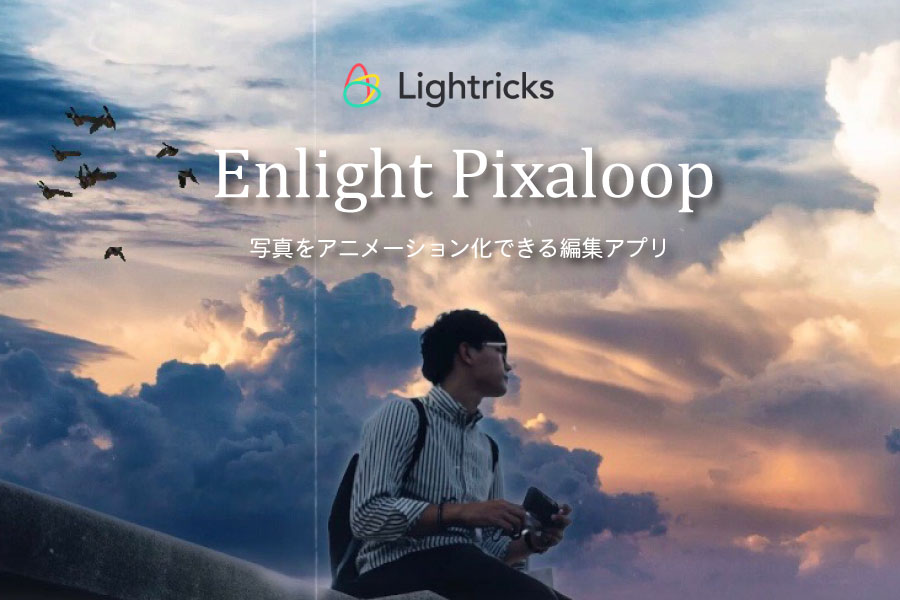

似たり寄ったりな写真編集アプリばかりで物足りない…、そんなiPhoneフォトグラファーには『Enlight Pixaloop』がおすすめ!
Enlight Pixaloopを使うことで、写真にうつる空や水を動かしたり、ないものを付け足してアニメーション画像を作成することができます。
今回は企業様より有料版をご提供いただいたので、みなさんに魅力をお届けしたいと思います。
Pixaloop(ピクサループ)とは?
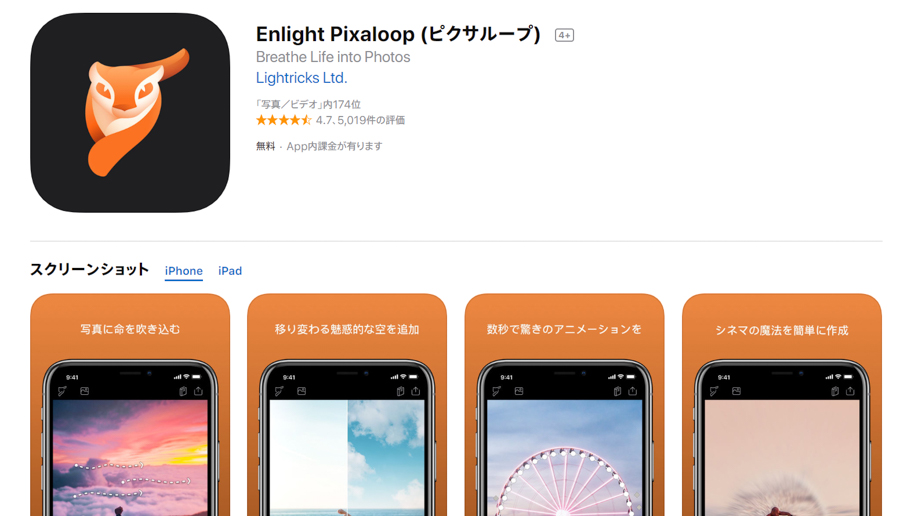
Pixaloopは、Lightricks社が提供する、写真をアニメーション化した『フォトアニメーション』を作成できるスマホアプリです。
Pixaloopで編集を行うことで、ワンタップで空の色を変えたり・動かしたり、写真の中にはないものを付け足し非日常的な世界を表現することができます。
他の写真編集アプリではできない多彩な効果を発揮し、世界中のクリエイターから注目されています。
Pixaloopでフォトアニメーションに挑戦してみた!
実際にPixaloopを使ってアニメーション画像作成に挑戦してみたいと思います。
まずはいろいろな機能を試してみよう
Pixaloopのダウンロードが完了したらさっそくアプリを開いてみましょう。
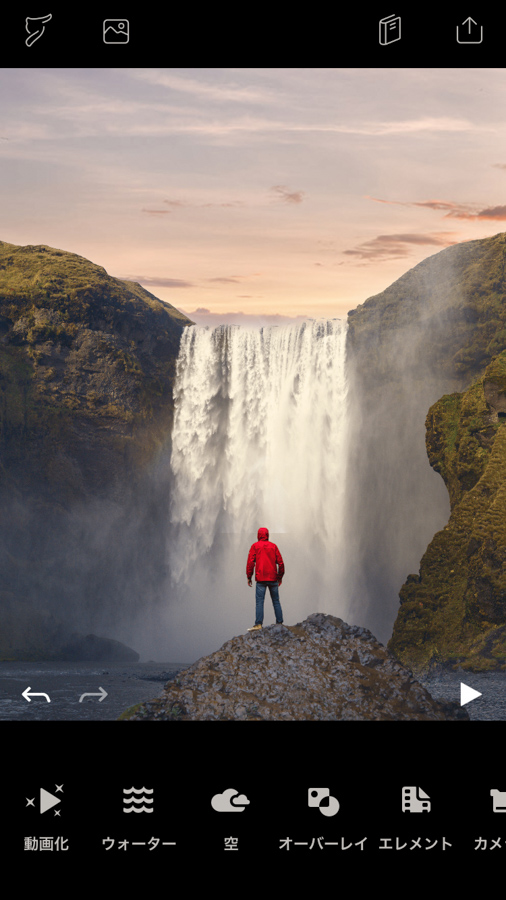
最初は、編集画面にサンプル画像が表示されます。
撮影した画像を編集するには、画面上部・左から二番目に表示されている四角いロゴをタップしてみましょう。
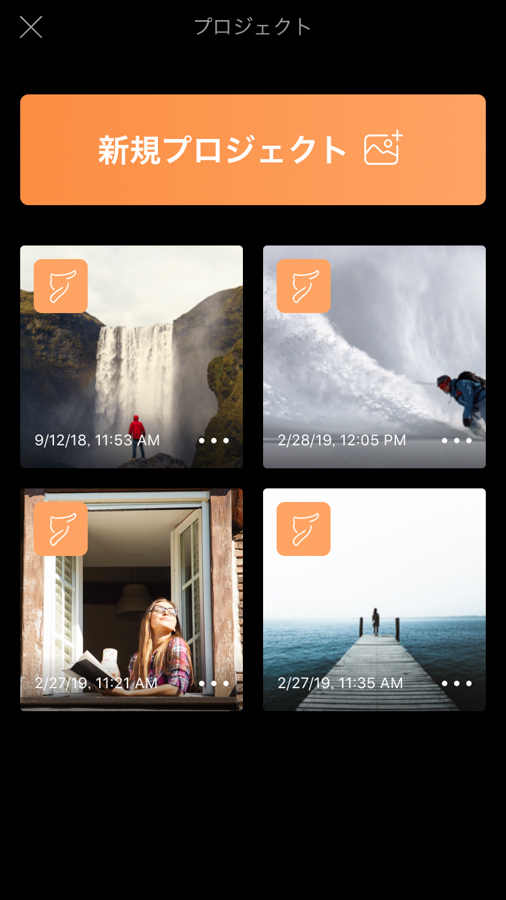
編集したい写真を選べるページが開きました。自分で撮影した写真を編集したいときは、「新規プロジェクト」から写真を読み込みます。
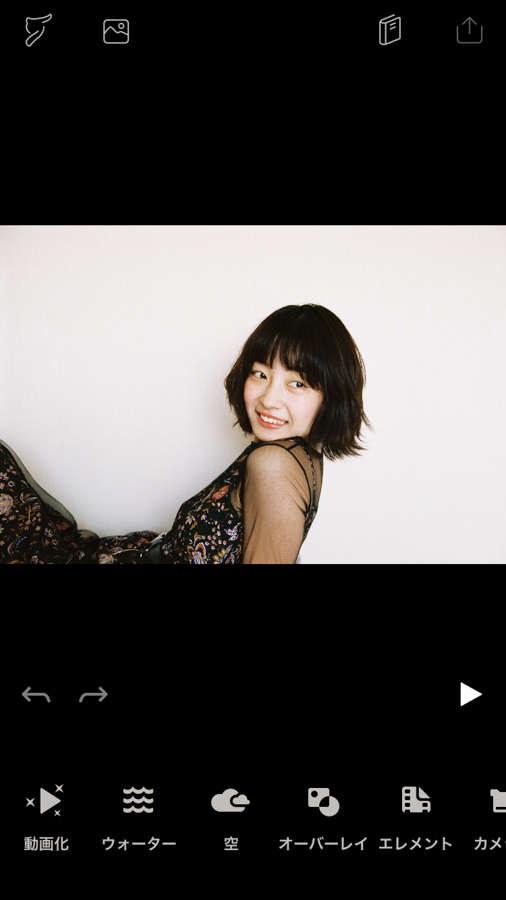
写真を読み込むと編集画面に選んだ写真が表示されます。
写真の読み込み作業が終わったら、いよいよ編集開始です!
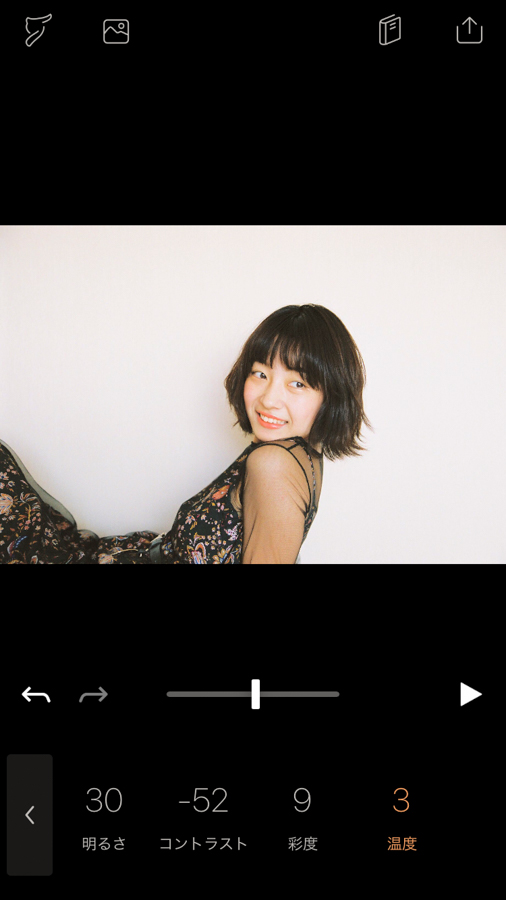
まずは、画面下部をスライドすると表示される「調節」をタップし、写真の明るさやコントラストなどを調節しましょう。

明るさの調節ができたら、アニメーション効果の中から好きなカテゴリを選びます。
今回の画像はかわいい雰囲気に仕上げたいので「オーバーレイ GC03」でハートのアニメーションを挿入したいと思います。
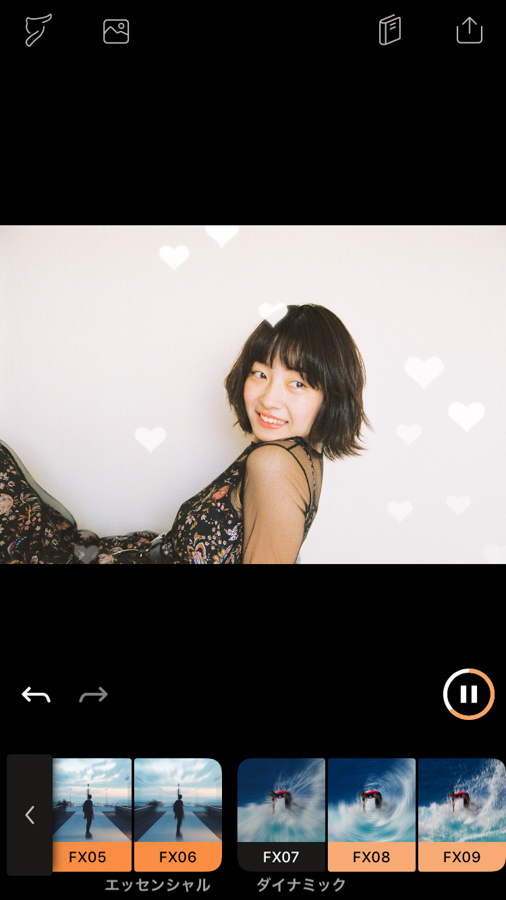
オーバーレイだけでは動きに物足りなさを感じる…、そんなときには「カメラFX 」でアクションをつけてみましょう。
今回はFX07を使用し、ダイナミックな動きを演出してみます。
そして、完成したアニメーション画像がこちら!!

ハート効果だけでもかわいいですが、FXを適用したことでインパクトがでています。
使い始めはどんな効果が写真に合うのかわからないので、シンプルにしてみるのがおすすめです!
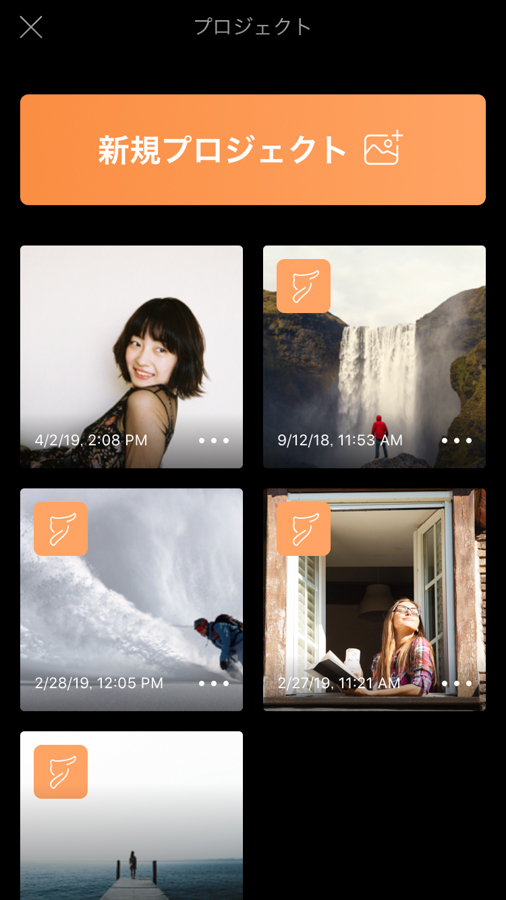
作成したアニメーション画像は、(最初に写真を読み込んだ段階で)自動的に新規プロジェクトに保存されます。
あとから再編集することも可能なので、編集を一度中断するときや、同じ画像でいろいろなパターンのアニメーション画像を作成したいときに便利です。
新機能「ウォーター」で水を動かす
2019年3月19日に追加リリースされた水を自動的に自然に動かす機能「ウォーター(有料)」も使ってみました!
ウォーターは川や海など水の写る写真に適用することができます。

今回はこちらの写真を使って、川の水を動かしたいと思います。
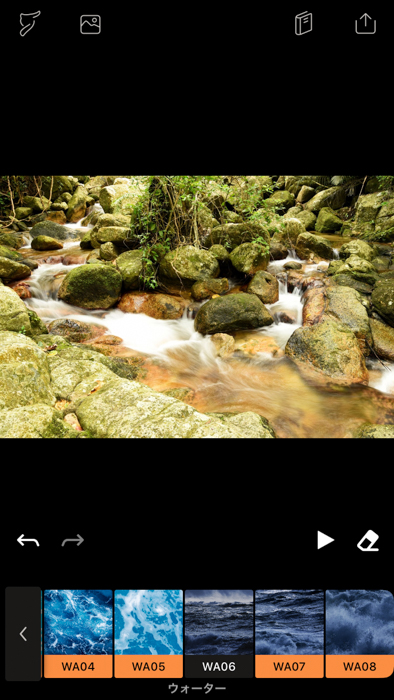
画面下部のカテゴリから「ウォーター」を選択すると全8種類の効果が表示されます。
ひとつひとつどんな流れになるのか確認し、写真に合った効果を探してみたいと思います。

「WA06」を適用しました。穏やかに水が流れているのが分かります。
このように、新機能ウォーターでは写真の中では止まっている川や海の水を動かすこともできます!
パッとしない空もワンタップで幻想的に
Pixaloopでは、水だけでなく空を編集することもできます。
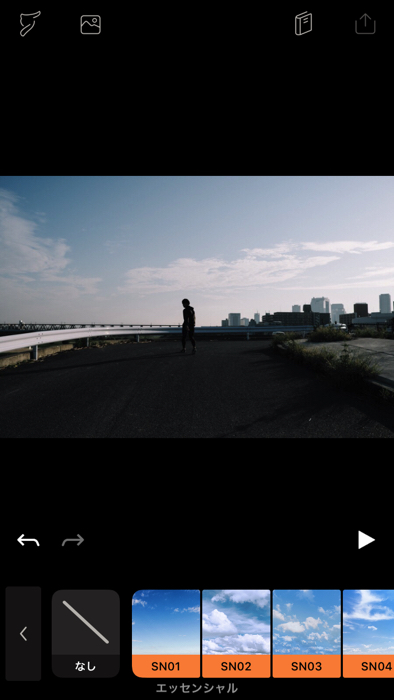
天気の影響で空がパッとしない写真を編集したいとき、明るさやフィルターを調節するだけでは中々雰囲気を変えることができません。
しかし、Pixaloopは空の色や天気を変える効果があります!空を編集したアニメーション画像を何枚かご紹介します。



晴天のように演出したり、雲を増やしたり、撮影したのは早朝ですが夕方のように見せたりと多彩な効果を発揮します!
また、天気だけでなく3枚目の写真のように近場では撮ることのできない幻想的な背景もいくつかあり、まるで本物の景色かのように見せることもできます。
ないものを付け足す効果でクリエイティブに演出
「写真をもっとクリエイティブにしたい」「物足りない写真を派手にしたい」そんな方にはオーバーレイ・エレメント・カメラFX効果がおすすめです。
【オーバーレイ ES09】

【エレメント GD05】
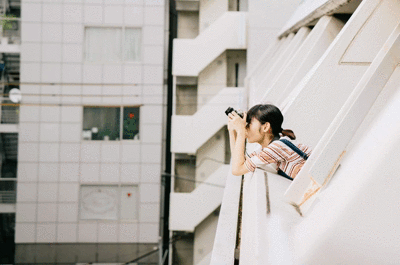
【カメラFX FX09】
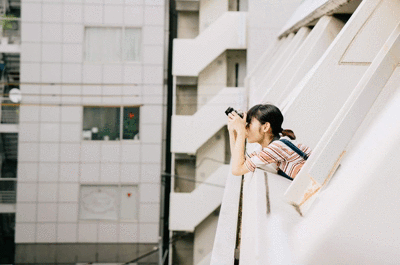
作例写真のように、もともと写真に写る景色を編集するだけでなく、蝶々やハート・花火など、ないものを付け足すこともできます。
自分で作るには難易度の高い効果も、Pixaloopを使えばワンタップで適用でき誰でもクリエイティブなアニメーション画像を作れます!
完成したら「書き出し」で保存&共有
アニメーション画像が完成したら、保存作業を行います。
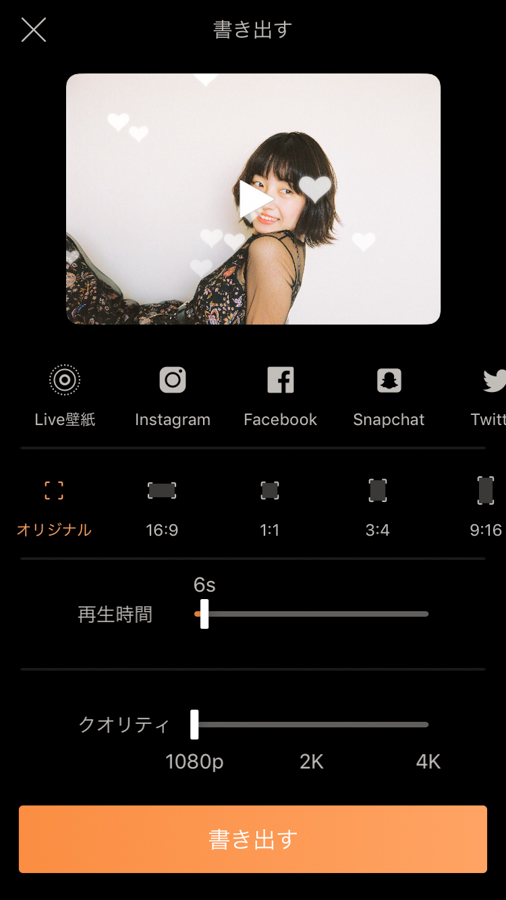
書き出し方法にも嬉しいサービスが満載で、各SNSに合わせた表示サイズやクオリティの設定が可能です。
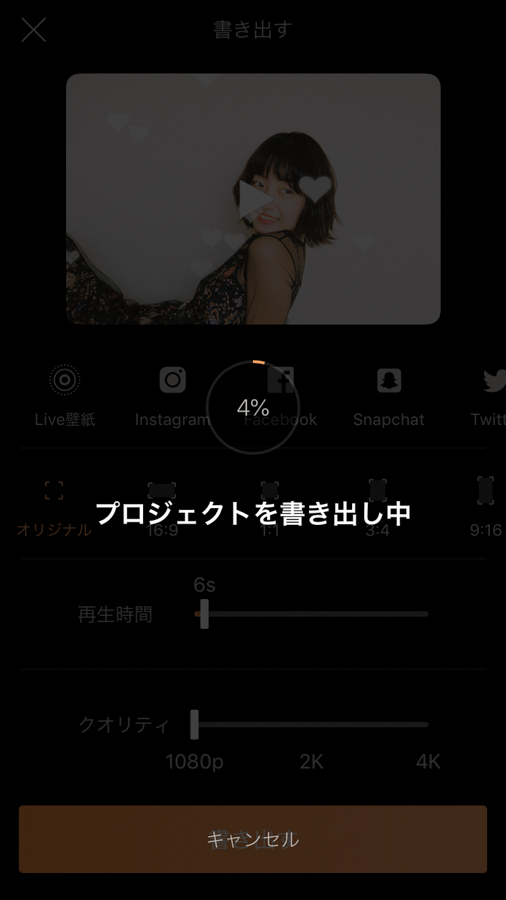
書き出し方法の設定が完了したら「書き出す」を押しましょう。これですべての作業が終了です!
あとは、作成したアニメーション画像をSNSにアップしたり、友人や家族に共有して楽しみましょう。
Pixaloopで作ったアニメーション画像をご紹介
Pixaloopでいろいろな写真をアニメーション化してみたので、作例画像を何枚かご紹介します。


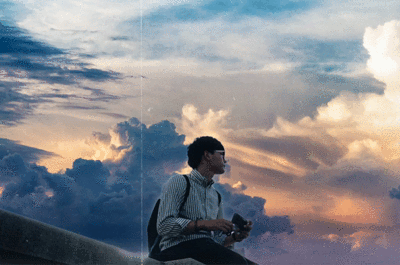

「お気に入りの写真だけど天気がイマイチだな~」なんてこともよくあるので、そんな時にワンタップでどんな天気にも変えられるから最高です。
今すぐPixaloopをダウンロードしよう
以上、写真をアニメーション化できる編集アプリ「「Enlight Pixaloop (ピクサループ)」」をご紹介しました。Pixaloopを使うと他の写真編集アプリには満足できなくなってしまう…、Pixaloopにはそんな魅力がたくさん詰まっています。
みなさんもぜひ、いつもの写真からワンランク上のアニメーション画像を作ってみてください。
Pixaloopの他にも、Lightricks社ではクリエイター向けにさまざまなスマホアプリを開発しています。ぜひチェックしてみてください!
(Lightricks LTD公式ホームページ : https://www.lightricks.com/)
【Quickshot(クイックショット) 】
どんなシーンもかっこよく仕上げる!動きのある写真も綺麗にキャプチャするiPhoneフォトグラファーのための編集アプリ。
【Swish(スウッシュ)】
ソーシャルメディア用の動画や動画広告を作成するアプリ。テンプレートを編集して3分以内に本格的な動画を作ることができます。

























